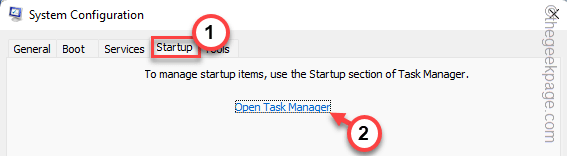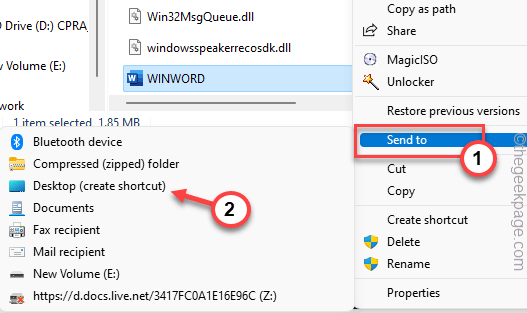- Windows 11'de Karma Gerçekliği kullanmak, size evinizin rahatlığında 3B dünyaları keşfederken harika saatler geçirmeyi vaat ediyor.
- Windows 11'de Karma Gerçeklik kullanmanın bazı minimum PC gereksinimleri isteyeceğini unutmayın.
- Karma Gerçekliğin Windows 11'de düzgün çalışmasını sağlamak için bilgisayarınızın Karma Gerçeklik başlığını tanıdığından emin olmanız gerekir.

Bu yazılım, yaygın bilgisayar hatalarını onaracak, sizi dosya kaybından, kötü amaçlı yazılımlardan, donanım arızasından koruyacak ve bilgisayarınızı maksimum performans için optimize edecektir. Şimdi 3 kolay adımda bilgisayar sorunlarını düzeltin ve virüsleri kaldırın:
- Restoro PC Onarım Aracını İndirin Patentli Teknolojilerle birlikte gelen (patent mevcut Burada).
- Tıklamak Taramayı Başlat PC sorunlarına neden olabilecek Windows sorunlarını bulmak için.
- Tıklamak Hepsini tamir et bilgisayarınızın güvenliğini ve performansını etkileyen sorunları gidermek için
- Restoro tarafından indirildi 0 okuyucular bu ay
Microsoft, en son işletim sistemi sürümünü duyurdu, bu nedenle kullanıcılar ilgili iyileştirmeleri kullanma konusunda giderek daha fazla heyecanlanıyor.
Bazı araştırmalar yaptık ve bazılarınızın Karma Gerçekliği nasıl etkinleştireceğinizi ve kullanacağınızı bilmeniz gerektiğini öğrendik. Windows 11.
En son Microsoft işletim sisteminin bu tür uzantıları destekleyip desteklemediğine veya uygulamanın nasıl görüneceğine ilişkin henüz resmi bir haberimiz olmadığını göz önünde bulundurmalısınız.
Ancak, kendinizi ve bilgisayarınızı büyük duyuruya hazırlamak istiyorsanız, şüphesiz dikkate almanız gereken bazı faydalı ipuçlarımız var.
Windows 11'de Karma Gerçeklik hakkında özel bir kılavuz ve sorularınıza en iyi yanıtları keşfetmek için bu makaleyi tamamen okuduğunuzdan emin olun.
Windows 11'de Karma Gerçekliği nasıl kurabilirim?
1. Bilgisayarınızın minimum gereksinimleri karşıladığından emin olun
Windows 11 tasarımının bir öncekine son derece benzer olduğu düşünüldüğünde, Windows Mixed Reality'nin düzgün çalışması için kesinlikle bazı minimum PC gereksinimlerine ihtiyacı olacaktır.
Windows 10'dan bahsetmişken, PC'niz aşağıdaki özelliklere sahipse, çoğu kulaklık için uygulama en uygun koşullarda çalışabilir:
- Intel Core i5, Intel Core i7, Intel Xenon E3-1240 v5, eşdeğeri veya daha iyisi, AMD Ryzen 5, eşdeğeri veya daha iyisi
- NVIDIA GeForce GTX 1080, AMD Radeon RX 5700, eşdeğeri veya daha iyisi
- Bellek: 8 GB RAM veya daha fazlası
- 1x Ekran Bağlantı Noktası 1.3
- Güç dağıtımlı (veya birlikte verilen güç adaptörü) 1x USB 3.0 Type-C
- Windows 10 Mayıs 2019 güncellemesi veya üzeri
Yukarıdaki yetenekleri, Windows 11'de gelecekteki duyuru için bazı referans noktaları olarak düşünmelisiniz.
Tabii ki, ilgili Microsoft makalesini kontrol ederek daha fazla özellik bulabilirsiniz. Windows Karma Gerçeklik sistem gereksinimleri.
Bu uygulama hakkında daha fazla bilgi için, şuraya erişmenizi de öneririz: Karma Gerçeklik Portalı, üretici tarafından desteklenmektedir.
2. Microsoft Store'dan Karma Gerçeklik Alın
Önceki işletim sistemi sürümüne benzer şekilde, Windows 11'de Karma Gerçeklik Portalı'nı Microsoft Store'dan kolayca edinebilirsiniz. Bu, zaman içinde etkinliğini zaten kanıtlamış bir müttefiktir.
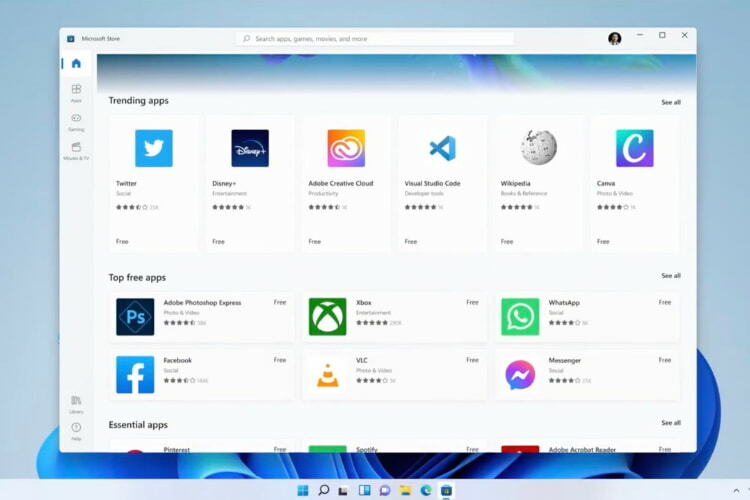
3. Bilgisayarınızın Karma Gerçeklik kulaklığını tanıdığından emin olun
- Tıkla Başlangıç buton.
- Tip Aygıt Yöneticisi arama kutusuna girin ve ardından onu seçin.

- Genişletmek Karma Gerçeklik cihazları ve kulaklığınızın listelenip listelenmediğini kontrol edin.
Windows Karma Gerçekliğin Windows 11'de en iyi şekilde çalışmasını sağlamak için, bilgisayarınızın kullanmakta olduğunuz kulaklığı tanıyıp tanımadığını kontrol etmeniz gerekir. Bunu yapmanın en kolay yolu, yukarıdaki adımları izlemektir.
3. Ayarları değiştir
- basın pencereler anahtar.
- Tip Karma Gerçeklik.
- Seçme Uygulama ayarları.

Karma Gerçeklik Portalı ayarlarına bu şekilde erişebilirsiniz. Yani, orada sadece genel olanları bulabilirsiniz. Belirli yapılandırmaların nasıl ayarlanacağını keşfetmek için bu makaleyi okumaya devam edin.
4. Karma Gerçeklik kulaklık ekranını ayarlayın
Windows 11'de Karma Gerçekliği kullanmak için kulaklık ekranını ayarlayabilirsiniz. Aşağıdaki resimde, bunun ne anlama geldiğine dair daha büyük bir bakış açısına sahip olacaksınız:
- Görsel kaliteyi değiştirmenize izin verilir
- Konumsal izlemeyi etkinleştirebilir veya devre dışı bırakabilirsiniz
- Rahat bir ev deneyimi için ekran çözünürlüğü de ayarlanabilir
- Kare hızını ayarlayabilirsiniz, ancak bunun PC performansınızı etkileyebileceğini unutmayın.
- Görsellerinizin kalitesini artırmak için özel bir kalibrasyon ayarlayın
- Belirli bir süre sonra kulaklığınızı uyku moduna geçirebilirsiniz.

5. Karma Gerçeklik Başlangıç ve masaüstünü ayarla
Windows 11'de Karma Gerçekliği kullanmak, VR deneyiminiz için belirli özellikleri ayarlama konusunda önemli bir kontrole sahip olmanızı sağlar.
Aşağıdaki resimde de görebileceğiniz gibi, en yeni işletim sisteminde ayarlayabileceğiniz birçok Karma Gerçeklik seçeneği var. Bu nedenle, aşağıdakileri dikkate alıyoruz:
- Uygulamayı nasıl başlatmak istediğinizi seçme
- Masaüstü görünümünü ayarlama
- Giriş anahtarlamasını ayarlayın
- Windows'un uygulamalar için sanal ekranı kullanmasına izin verin.
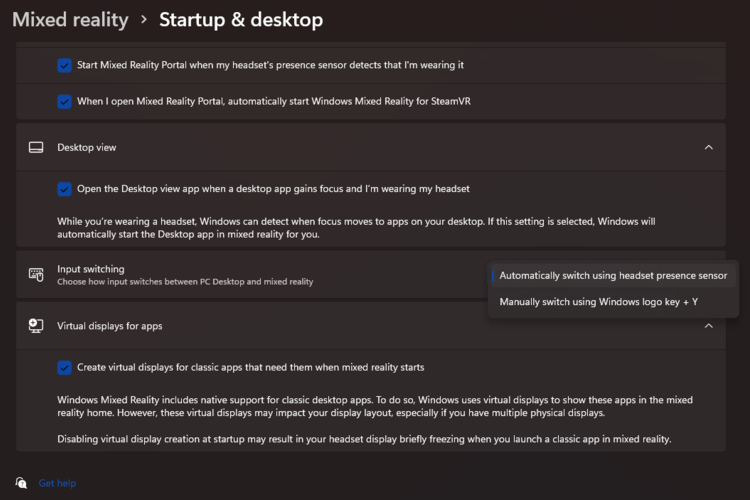
6. Güncellemeleri kontrol et
- Tıkla Başlangıç görev çubuğundan düğmesine basın.

- Açık Ayarlar.
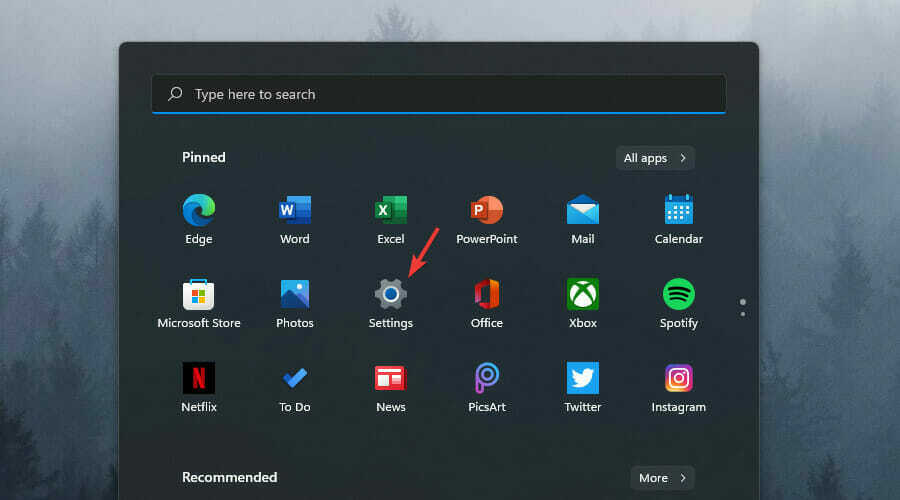
- Seçme Windows güncelleme, ardından Kontrol Et'e tıklayın güncellemeler.

Sunduğumuz konuyla ilgili detaylı bilgiye sahip olmasak bile, güncellemeleri sürekli kontrol etmenizi şiddetle tavsiye ederiz. Bu seçenek, birçok sorunu çözebilen, türünün tek örneğidir.
Bu nedenle, Windows 11'de Karma Gerçeklik kullanmak, işletim sisteminiz tarafından gerçekleştirilen hızlı ve otomatik güncellemeleri de gerektirir.
Bildiğimiz kadarıyla, Windows 11'in yakında sanal deneyiminizi geliştirecek bazı inanılmaz özelliklerle gelmesini sağlayabiliriz.
Karma Gerçeklikte yaygın hata mesajları
Diğer uygulamalar ve programlar gibi, Karma Gerçeklik de bazen bazı özel hatalar gösterebilir. Bu nedenle, ne bekleyeceğiniz konusunda hazırlıklı olmanız gerekir. İşte en yaygın mesajların bir listesi:
- USB kablonuzu kontrol edin – Bu durumda kulaklığınızı farklı bir USB bağlantı noktasına bağlamanız ve ayrıca kulaklığınızın takılı olduğundan emin olmanız gerekir. bir SuperSpeed USB 3.0'dır. Diğer bir etkili yol, kulaklık ve kulaklık arasındaki tüm genişleticileri veya hub'ları kaldırmaktır. bilgisayar.
- Ekran kablonuzu kontrol edin – Bunu göz önünde bulundurarak adaptörünüzün 4K özellikli olduğundan emin olmalısınız veya farklı bir HDMI bağlantı noktası kullanmayı deneyebilirsiniz.
- Bir şeyler yanlış gitti - takip etmelisin genel sorun giderme adımları.
Windows 11'de Karma Gerçekliği çalıştırma hakkında daha fazla bilgi
Karma Gerçeklik, gelişmiş teknolojilerin kombinasyonlarıyla size dijital ve fiziksel boyutların bir karışımını verebilir.
Karma Gerçeklik, insan-bilgisayar etkileşimini, algı görüşünü ve geleneksel gerçekliği kullanarak insan, bilgisayar ve çevrenin bir birleşimini sunar.
Bu uygulama size, sanal perspektifinizde kesinlikle bir fark yaratacak, son teknoloji sensörler ve işlemeye dayalı benzersiz bir deneyim sunar.
İki ana cihaz türünün en inanılmaz Windows Karma Gerçeklik deneyimlerini yaratabileceğini unutmayın. Bu nedenle, aşağıdakileri göz önünde bulundurmalısınız:
- Holografik cihazlar, dijital içeriği gerçek dünyada sanki oradaymış gibi ayarlama yeteneği ile karakterize edilir.
- Diğer cihazlar, bir varlık hissi yaratma yeteneği ile karakterize edilen sürükleyici cihazlardır. Böylece fiziksel dünya gizleniyor ve yerini dijital bir deneyime bırakıyor.
Rehberimizin, Windows 11'de Karma Gerçeklik ayarı hakkında bazı belirsizlikler yaratmasını umuyoruz. Microsoft haberi duyurduğu anda bilgileri güncelleyeceğimizden emin olun.
Önceki işletim sistemi sürümünü beğenen, ancak aynı zamanda en son sürümü beğenenleriniz için bazı yeni özellikleri kontrol etmenizi öneririz. Windows 10 ve Windows 11 karşılaştırması.
Başka sorularınız varsa, aşağıdaki bölüme yorum bırakmaktan çekinmeyin.